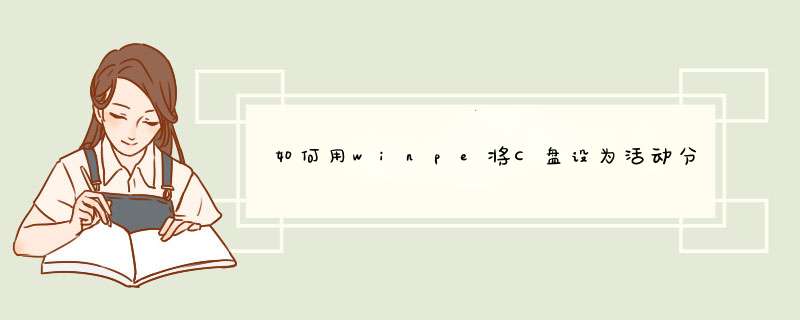
1、点击pe这里的分区软件。
2、点击hd0就是新硬盘。
3、然后点击快速分区。
4、分区表类型,选择mbr,然后分区数目选择三个分区或者想要的分区数目。
5、然后点击确定。
6、那么此时看到正在分区,会自动激活C盘为活动分区的。
7、就成功分区了。
注意事项:
将BIOS中设置成光驱引导,并开始启动系统,当屏幕画面上出现“Press any key boot from cd”时,按任意键从光驱上的winpe引导启动。如果用户的存储设备驱动不被支持,在启动时按下F6键可加载特殊设备的驱动。
方法一:使用第三方软件1、下载DG分区软件;
2、打开软件,右键分区,设置为“活动分区”即可。
方法二:通过windows安装光盘,使用命令提示符设置活动分区
1、用安装光盘启动计算机,自定义安装,选择分区时按shift+F10;
2、接着按顺序输入"diskpart"、"list disk"、"select disk 0"、"list partition"、"select partition 1";
3、最后输入"active",即将当前分区标为活动。
活动分区是计算机启动分区,每个硬盘只有一个,windows系统下一般设置C盘为活动分区。下面我以win7系统为例,来演示把C盘设置为活动分区的方法。
01首先,我们打开电脑,右键单击桌面上的“计算机”图标,选择“管理”。
02此时,就打开了计算机管理界面,如图所示,我们点击“磁盘管理”。
03此时,就能看到本计算机的所有磁盘分区了,但是我们看到本机的C盘已经是活动分区了,如图所示。
04如果本机没有设置活动分区的话,我们就右键点击C盘(其他盘不能设置活动分区),选择“将分区标记为活动分区”,就可以了。
欢迎分享,转载请注明来源:内存溢出

 微信扫一扫
微信扫一扫
 支付宝扫一扫
支付宝扫一扫
评论列表(0条)